- Autor Jason Gerald [email protected].
- Public 2024-01-15 08:24.
- E modifikuara e fundit 2025-01-23 12:46.
Ky wikiHow ju mëson se si të futni imazhet tuaja në një skedar PDF në një kompjuter PC ose Mac. Nëse nuk regjistroheni në Adobe Acrobat Pro, mund të shkarkoni versionin e provës falas dhe ta përdorni atë për shtatë ditë pa asnjë kosto. Nëse nuk doni të përdorni Acrobat, mund të përfitoni nga një program redaktimi PDF falas, i bazuar në ueb, i quajtur SmallPDF.
Hapi
Metoda 1 nga 2: Përdorimi i Adobe Acrobat Pro
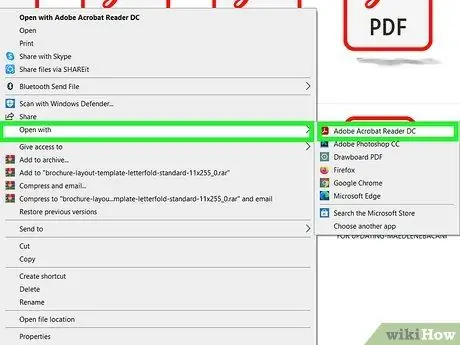
Hapi 1. Hapni skedarin PDF në Adobe Acrobat Pro
Gjeni dhe klikoni dy herë skedarin PDF që dëshironi të redaktoni në kompjuterin tuaj.
- Për të shtuar fotografi në skedarët PDF në Acrobat, duhet të regjistroheni në shërbimet e programit (me pagesë). Nëse nuk e keni instaluar dhe krijuar ende një llogari Acrobat Pro, klikoni këtu për të përdorur periudhën shtatë-ditore të provës falas.
- Nëse Acrobat nuk është vendosur tashmë si shqyrtuesi kryesor i skedarëve PDF të kompjuterit tuaj, klikoni me të djathtën në skedar, zgjidhni " Hape Me, dhe kliko " Adobe Acrobat Pro ”.
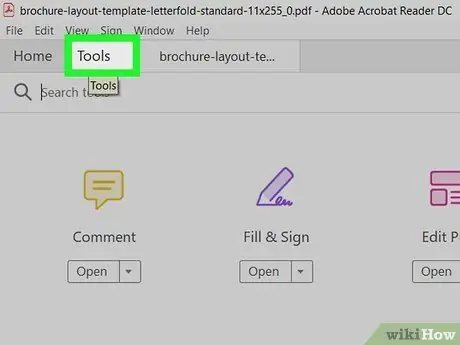
Hapi 2. Klikoni në skedën Tools
Shtë në këndin e sipërm të majtë të dritares Acrobat Pro. Shiriti i veglave do të ngarkohet më pas.
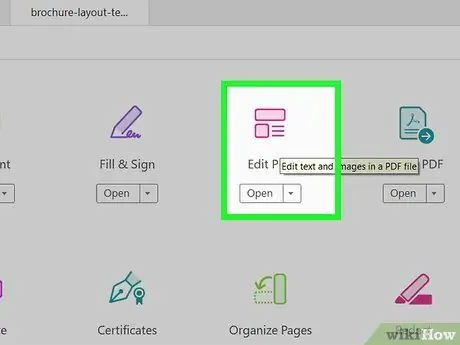
Hapi 3. Klikoni Edit PDF në shiritin e veglave
Ky opsion ju lejon të shtoni tekst dhe imazhe në skedarin PDF.

Hapi 4. Klikoni Shto imazh
Ky opsion është në anën e djathtë të shiritit të veglave. Do të hapet një dritare e re dialogu dhe mund të zgjidhni imazhin që duhet të futet.
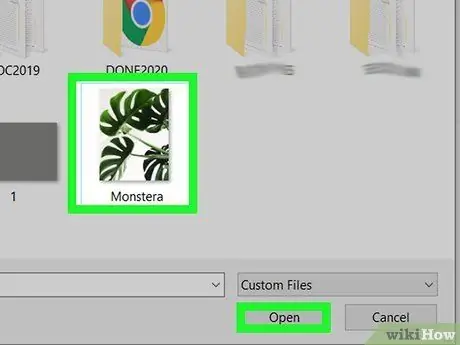
Hapi 5. Zgjidhni imazhin e dëshiruar dhe klikoni Open
Imazhi do të importohet në skedar më pas.
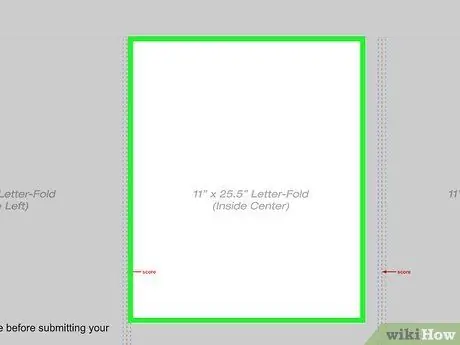
Hapi 6. Klikoni pjesën në të cilën dëshironi të shtoni një imazh
Pas kësaj, imazhi do të shfaqet në skedar. Nëse keni nevojë të lëvizni një imazh, klikoni dhe tërhiqeni imazhin në vendin e dëshiruar.
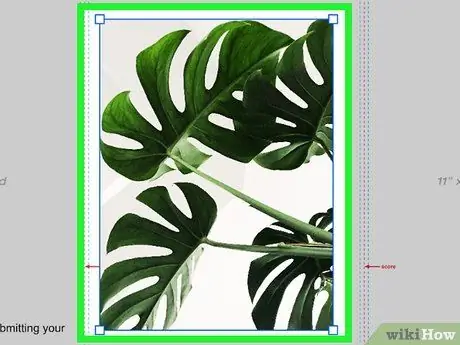
Hapi 7. Zvarritni qoshet e kornizës së figurës për ta ndryshuar atë
Klikoni dhe tërhiqni qoshet e figurës brenda ose jashtë për të rritur ose zvogëluar madhësinë e saj.
Ju gjithashtu mund të përdorni mjetet e redaktimit të figurës në panelin e djathtë, nën seksionin "Objektet". Ky mjet ju lejon të ktheheni mbrapsht (" Rrokullisje ", Horizontalisht ose vertikalisht), rrotullohuni (" Rrotullo "), Dhe cungoj (" Kulture ") Foto.
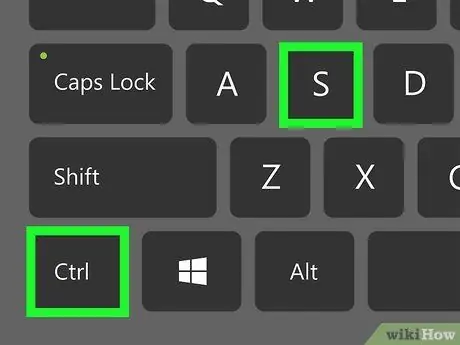
Hapi 8. Shtypni shkurtoren Command+S (Mac) ose Control+S (PC) për të ruajtur skedarin.
Versioni i ri i skedarit do të ruhet në kompjuter.
Metoda 2 nga 2: Përdorimi i një redaktuesi PDF në internet në një kompjuter ose kompjuter Mac
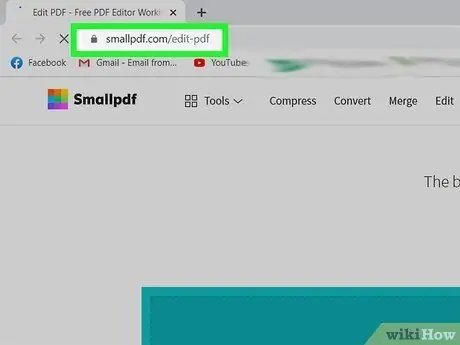
Hapi 1. Vizitoni
Nëse dëshironi të futni një imazh në një skedar PDF ekzistues, mund ta bëni këtë duke përdorur një shërbim falas të redaktimit PDF në internet, siç është Smallpdf.com.
Kjo metodë ju lejon të ngjitni një imazh në një skedar PDF. Sidoqoftë, nuk mund të redaktoni tekstin ose formatimin ekzistues
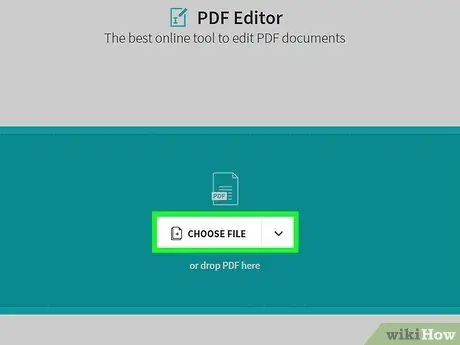
Hapi 2. Klikoni Zgjidh skedarin
It'sshtë një kuti e gjelbër në krye të ekranit.
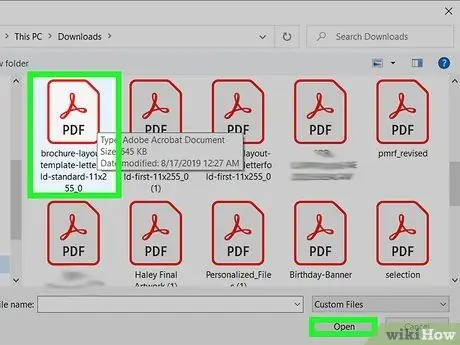
Hapi 3. Zgjidhni skedarin PDF dhe klikoni Open
Skedari do të hapet në shfletues.
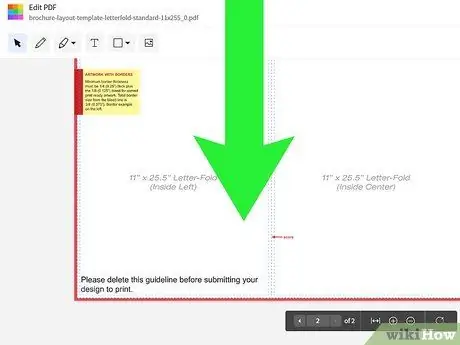
Hapi 4. Rrëshqitni ekranin në pjesën ku dëshironi të shtoni një imazh
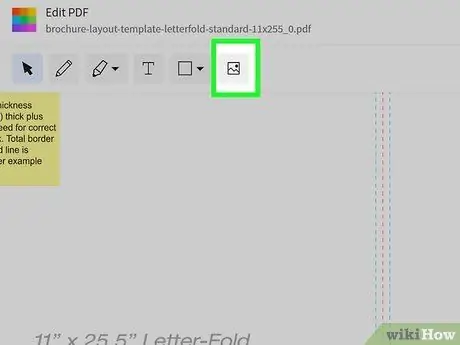
Hapi 5. Klikoni ikonën e figurës në shiritin e veglave
Kjo ikonë duket si një foto dhe shfaqet në këndin e sipërm të majtë të faqes.
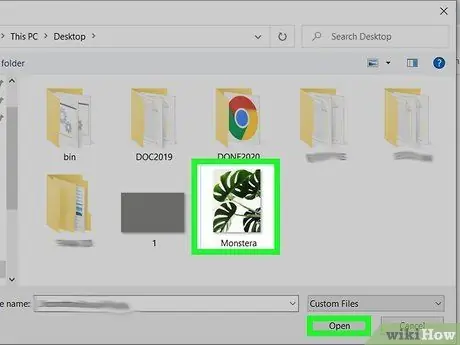
Hapi 6. Zgjidhni imazhin dhe klikoni Open
Një version transparent ose i tejdukshëm i figurës do të ngjitet në faqe.

Hapi 7. Klikoni kursorin për të vendosur imazhin
Tani, imazhi duhet të duket si duhet.
Nëse keni nevojë të lëvizni imazhin, klikoni dhe tërhiqeni imazhin në vendin e dëshiruar
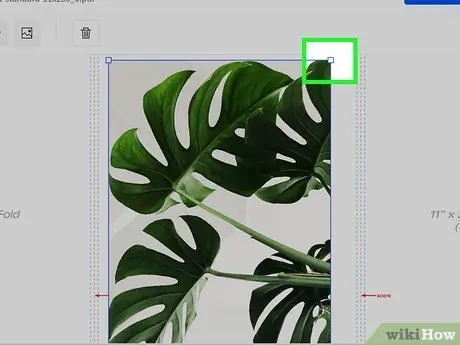
Hapi 8. Zvarritni qoshet e figurës për ta ndryshuar atë
Mund të tërhiqni qoshet e figurës jashtë për të rritur madhësinë e saj, ose brenda për të zvogëluar imazhin.
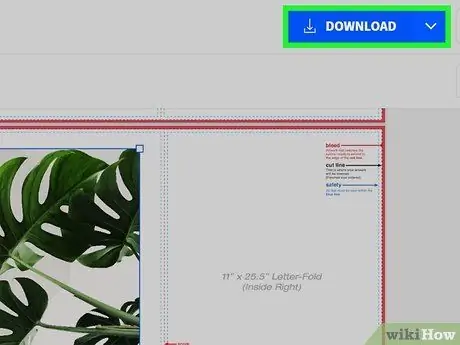
Hapi 9. Klikoni butonin blu të Shkarkimit
Shtë në këndin e sipërm të djathtë të faqes. Versioni i ri i skedarit PDF do të shkarkohet në kompjuterin tuaj pas kësaj.






